Assalamualaikum
warohmatullah
Pertama-tama
dan yang paling utama serta yang paling di uatamakan kita panjatkan
puja puji syukur kehadirat Dzat Ilahi Robbi, tuhan sang pencipta alam
semesta, yakni Allah SWT, tak lupa juga kita kirimkan solawat beserta
salam kepada junjungan alam, Nabi yang mampu membimbing umatnya dari
jaman jahiliyyah ke jaman yang indah penuh berkah, yakni Nabi
Muhammad SAW, tak lupa pada keluarganya, para sahabat, tabiin
atba’uttabi’in serta mudah-mudahan sampai kepada kita yang di
akhir jaman sebagai umatnya… amiin allahumma amiin
12 Februari 2018 PKL (Praktek Kerja Lapangan) di BLC Telkom Klaten yaitu
:
- Konfigurasi Router On Stick
A. Pendahuluan
1. Pengertian
Router On Stick adalah router yang memiliki satu koneksi fisik atau logis ke jaringan. Router satu senjata sering digunakan untuk meneruskan lalu lintas antara host yang terpasang secara lokal pada domain routing logis yang terpisah atau untuk memfasilitasi administrasi tabel routing , distribusi dan relay.
2. Maksud
dan Tujuan
Mempersiapkan diri untuk siap memasuki lapangan kerja
Mempersiapkan diri untuk siap memasuki lapangan kerja
Agar menjadi lebih
disiplin dan tanggung jawab tentang pekerjaannya
Mendapatkan
ilmu dan keterampilan baru yang didapatnya di dalam dunia
kerja
3.Hasil yang Diharapkan
Mendapatkan
wawasan tentang dunia kerja yang sesungguhnya.
Mendapatkan ilmu dan pengalaman kerja sehingga ketika di dunia kerja yang sesungguhnya saya dapat merealkannya.
Mendapatkan ilmu dan pengalaman kerja sehingga ketika di dunia kerja yang sesungguhnya saya dapat merealkannya.
B.Alat dan Bahan
Laptop
Cisco Packet Tracer
Bahan Referensi tentang konfigurasi Router On Stick
C.Jangka
Waktu Pelaksana
Mulai dari jam
8.00-selesai
D.Poses danTahapan Pelaksana dan/atau isi pembahasan
D.Poses danTahapan Pelaksana dan/atau isi pembahasan
- Konfigurasi dua VLAN pada dua switch, masing masing switch diberi perintah dibawah ini atau lihat postingan blog saya sebelumnya untuk mengkonfigurasi vlan agar lebih paham
- Masukkan IP pada masing-masing PC, lihat gambar diatas itu sudah tertera ipnya, jika mau disamakan gpp jika mau dibedain juga gpp.
- Nah setelah itu, coba ping dari PC0 (VLAN10) ke PC5 (VLAN10) maka hasilnya success/reply. tetapi jika ping ke beda vlan hasilnya request time out karna belum di konfigurasi router on stick.
- Sekarang tambahkan Router 1941 disamping Switch0 lalu sambungkan menggunakan kabel Straight-Trough seperti biasa beda perangkat menggunakan kabel Straight.
- Buka Router lalu konfigurasi Router On Stick dengan cara ikuti perintah dibawah ini, namun perlu diketahui, untuk interface jangan terkecoh oleh konfig punya saya itu, sesuaikan dengan interface yang dikonfigurasi oleh kalian.
- Setelah itu coba cek sub interface dengan perintah dibawah
- Yang terakhir coba ping dari PC yang VLAN nya diatas (VLAN10) ke PC yang dibawah (VLAN20) baik menggunakan surat atau cmd pada PC, namun saya menggunakan surat supaya lebih cepat, wkwkwkwk.
Misalnya punya saya itu PC0 & PC5 itu vlan 10 dan PC2 & PC7 itu vlan 20. - Selesai.
Switch>enable
Switch#configure terminal
Enter configuration commands, one per line. End with CNTL/Z.
Switch(config)#int range fa0/1-2
Switch(config-if-range)#switchport mode access
Switch(config-if-range)#switchport access vlan 10
Switch(config-if-range)#exit
Switch(config)#int range fa0/3-4
Switch(config-if-range)#switchport mode access
Switch(config-if-range)#switchport access vlan 20
Switch(config-if-range)#exit
Switch(config)#int fa0/24
Switch(config-if)#switchport mode trunk
|
Router>en
Router#conf t
Enter configuration commands, one per line. End with CNTL/Z.
Router(config)#int g0/0
Router(config-if)#no sh
Router(config-if)#
%LINK-5-CHANGED: Interface GigabitEthernet0/0, changed state to up
%LINEPROTO-5-UPDOWN: Line protocol on Interface GigabitEthernet0/0, changed state to up
Router(config-if)#no sh
Router(config-if)#int g0/0.10
Router(config-subif)#
%LINK-5-CHANGED: Interface GigabitEthernet0/0.10, changed state to up
%LINEPROTO-5-UPDOWN: Line protocol on Interface GigabitEthernet0/0.10, changed state to up
Router(config-subif)#encapsulation dot1q 10
Router(config-subif)#ip address 192.168.10.254 255.255.255.0
Router(config-subif)#ex
Router(config)#int g0/0.20
Router(config-subif)#
%LINK-5-CHANGED: Interface GigabitEthernet0/0.20, changed state to up
%LINEPROTO-5-UPDOWN: Line protocol on Interface GigabitEthernet0/0.20, changed state to up
Router(config-subif)#encapsulation dot1q 20
Router(config-subif)#ip address 192.168.20.254 255.255.255.0
Router(config-subif)#ex
Router(config)#ex
Router#
|
Router#show ip interface brief
|
E.Hasil
Yang Didapatkan
Dapat memahami konfigurasi Router On Stick
F.Kesimpulan yang Didapatkan
Saya mendapatkan pengetahuan lebih.
Dengan cara ini vlan yang berbeda dapat terhubung dikarnakan bantuan Router yang dikonfigurasi sub interface (interfaces virtual) yang di enkapsulasi.
G. Referensi
Sekian artikel dari saya hari ini, semoga ada manfa'atnya dan terimakasih sudah mengunjungi blog saya...
wasslamualaikum...








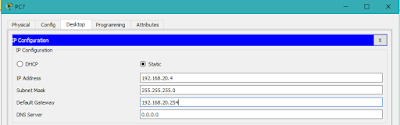


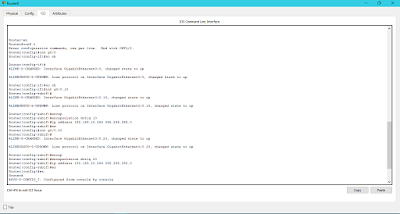












No comments:
Write komentar